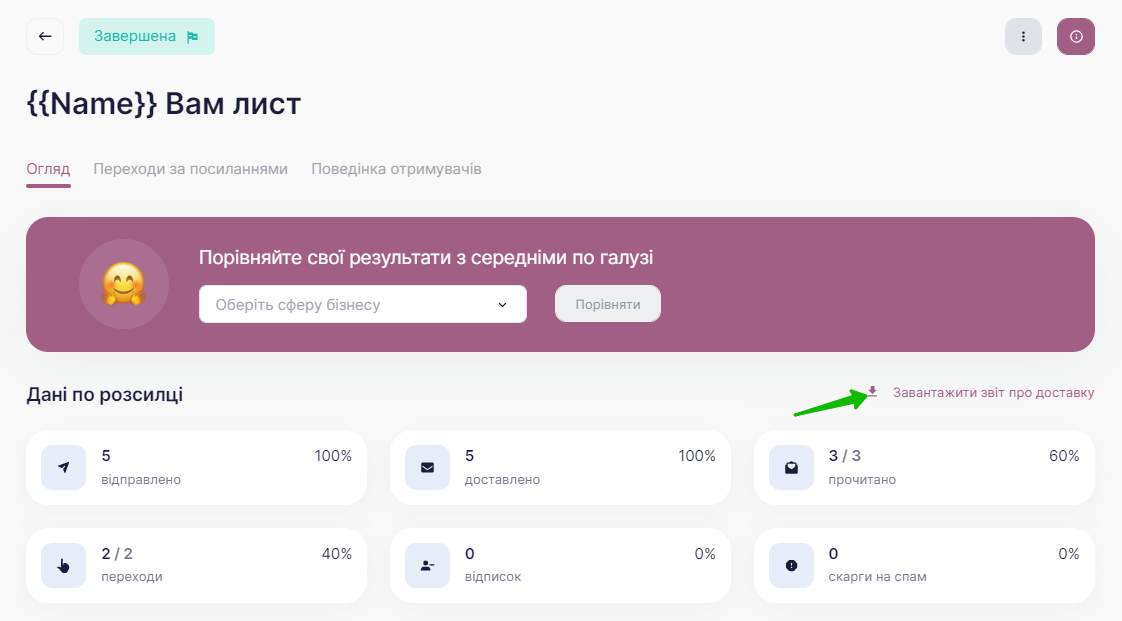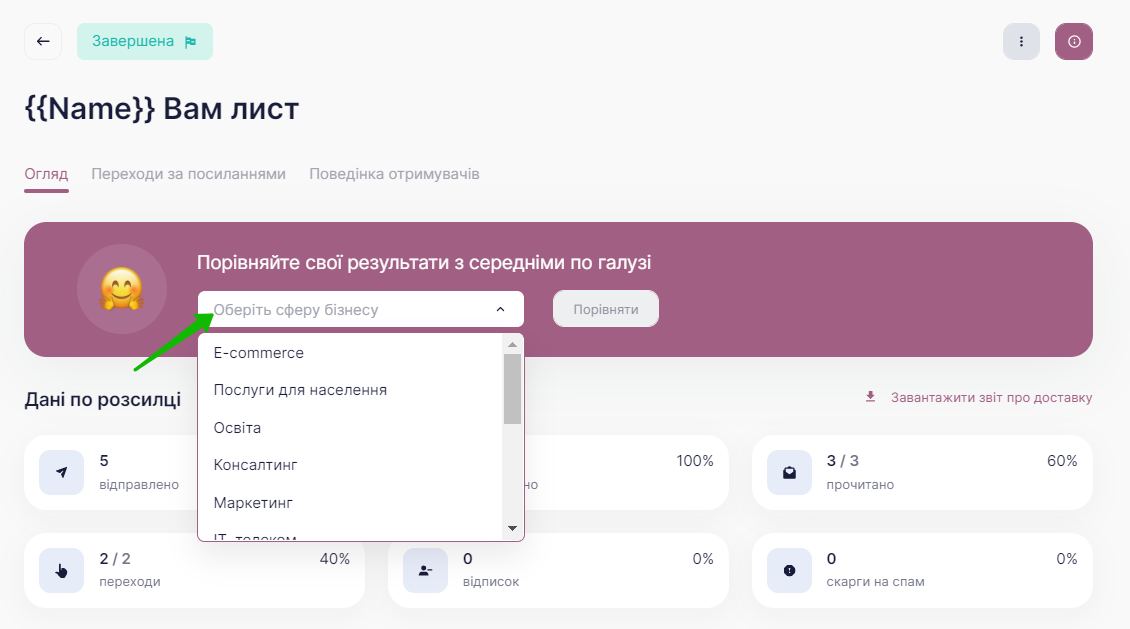Щоби побачити детальний звіт про розсилку, перейдіть в особистому кабінеті в розділ «Розсилки» — «Звіти».
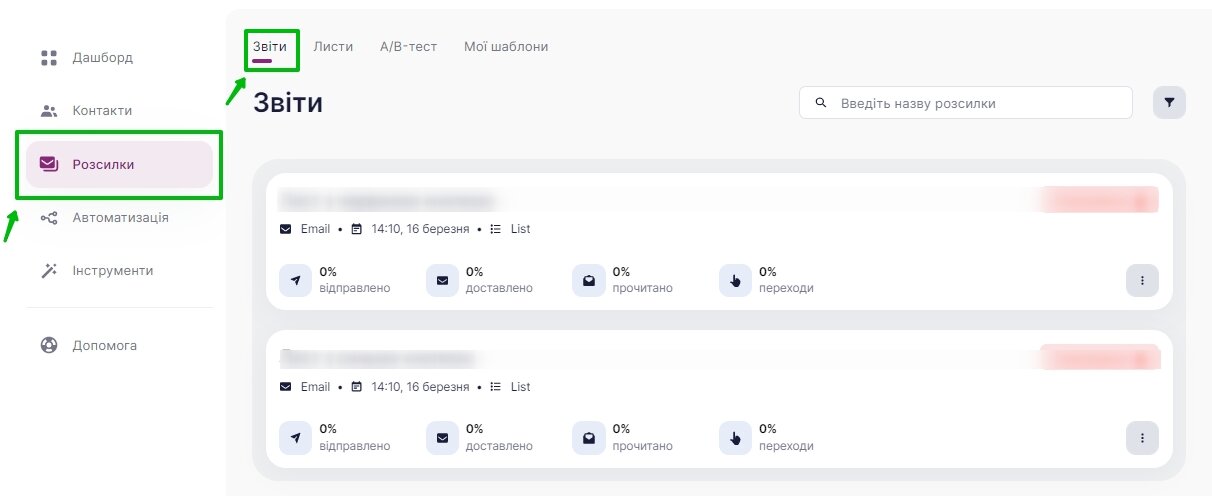
Потім натисніть на заголовок розсилки.
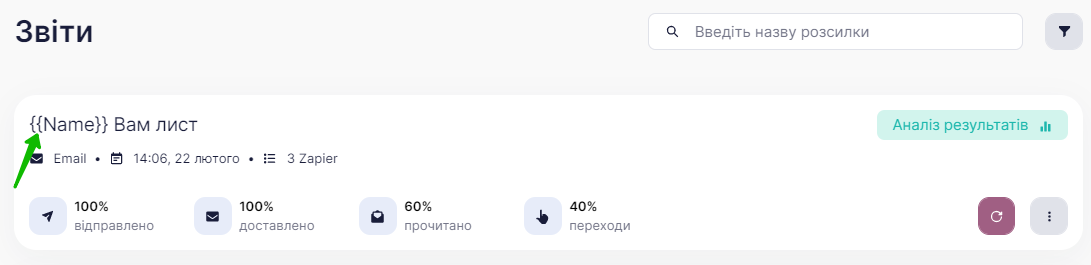
Відкриється сторінка, на якій ви знайдете показники розсилки (Огляд), а також статистику за переходами та поведінкою отримувачів.
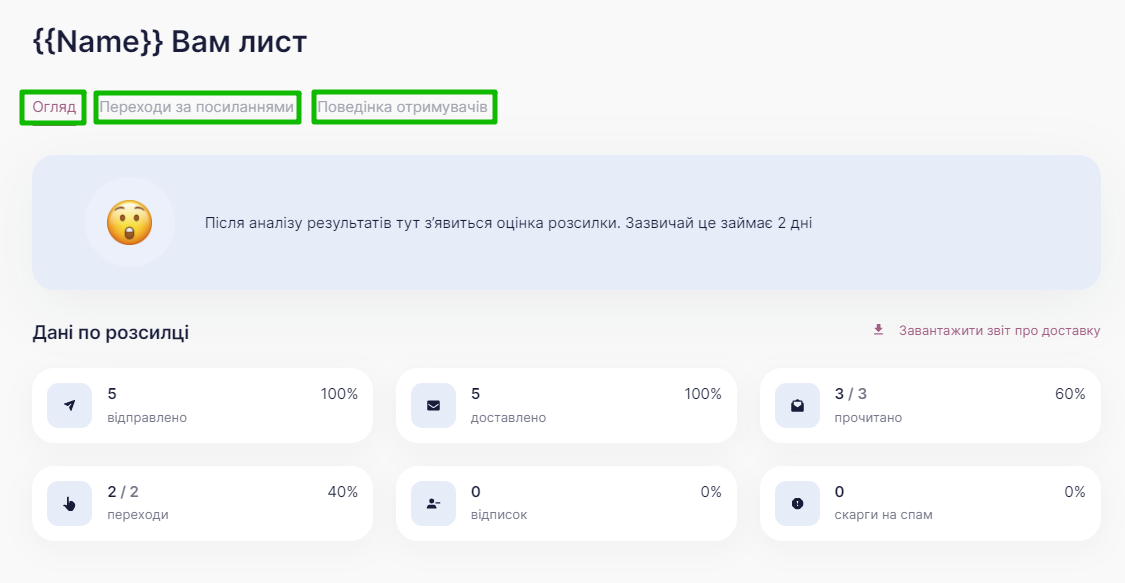
Огляд
На сторінці з оглядом ви побачите 6 базових показників розсилки: відправлені, доставлені, відкриття, переходи, відписки та додавання в спам. Інформація доступна в числах і відсотках.
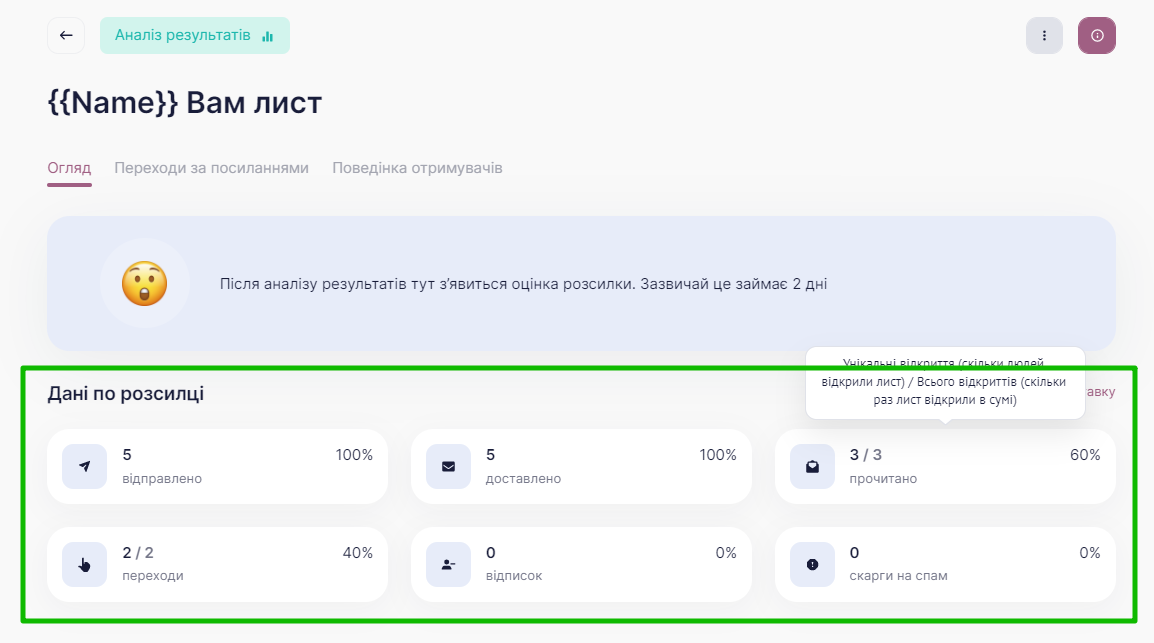
Показники вашої розсилки можна порівняти з середніми показниками по галузі. У деяких користувачів індустрія визначається автоматично. Якщо цього не відбулося, виберіть потрібну сферу зі списку та натисніть на кнопку «Порівняти».
Після цього сервіс порівняє результати розсилки з середніми по галузі та покаже підсумкову оцінку.
Якщо оцінка низька й розсилка має проблеми, перейдіть на тариф «Стандарт». Тоді ви бачитимете рекомендації щодо поліпшення кожного нового листа й зможете досягти кращих показників.
Тут само ви можете скопіювати розсилку чи взяти id для звернення в техпідтримку, натиснувши на три крапки навпроти заголовка розсилки.
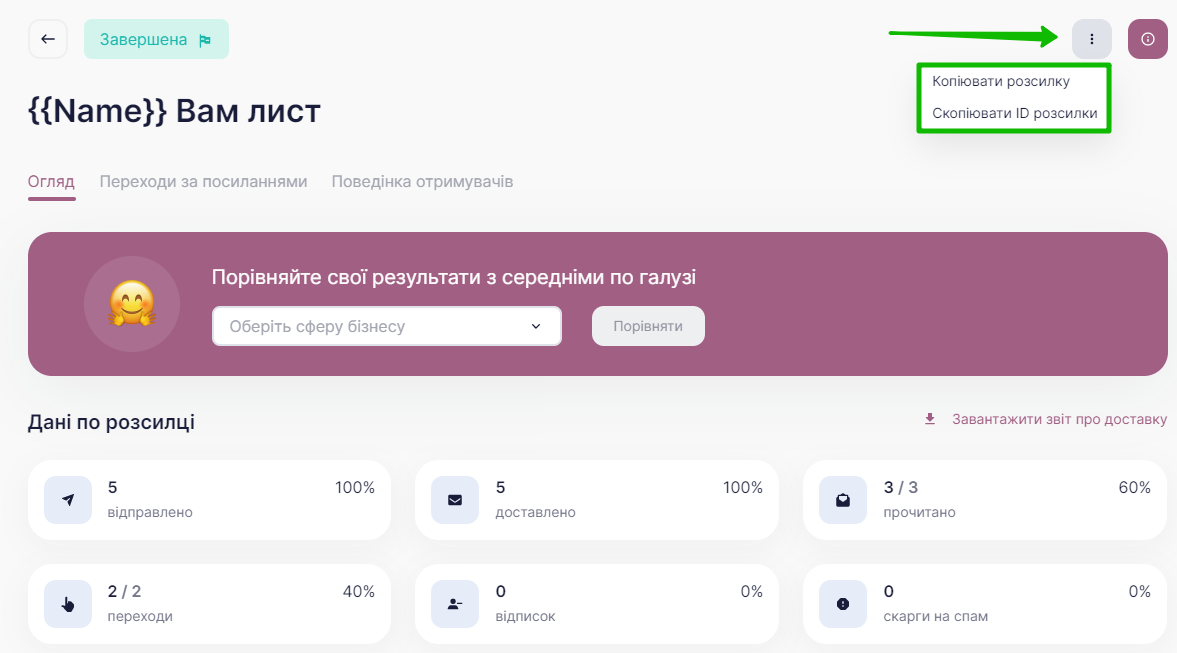
Якщо якимось отримувачам розсилку не вдалося доставити, ви побачите докладну інформацію про те, чому це сталося.
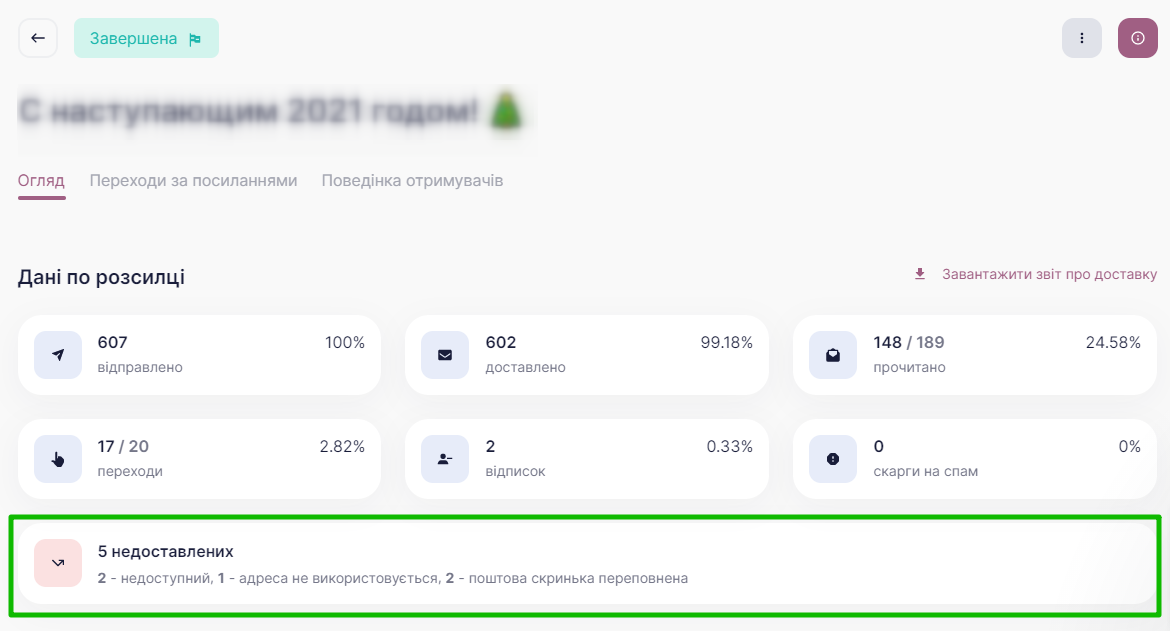
Показники прочитань і переходів надаються у звіті у двох значеннях: Унікальна кількість і Всього (деякі отримувачі можуть відкрити лист і перейти за посиланнями кілька разів).
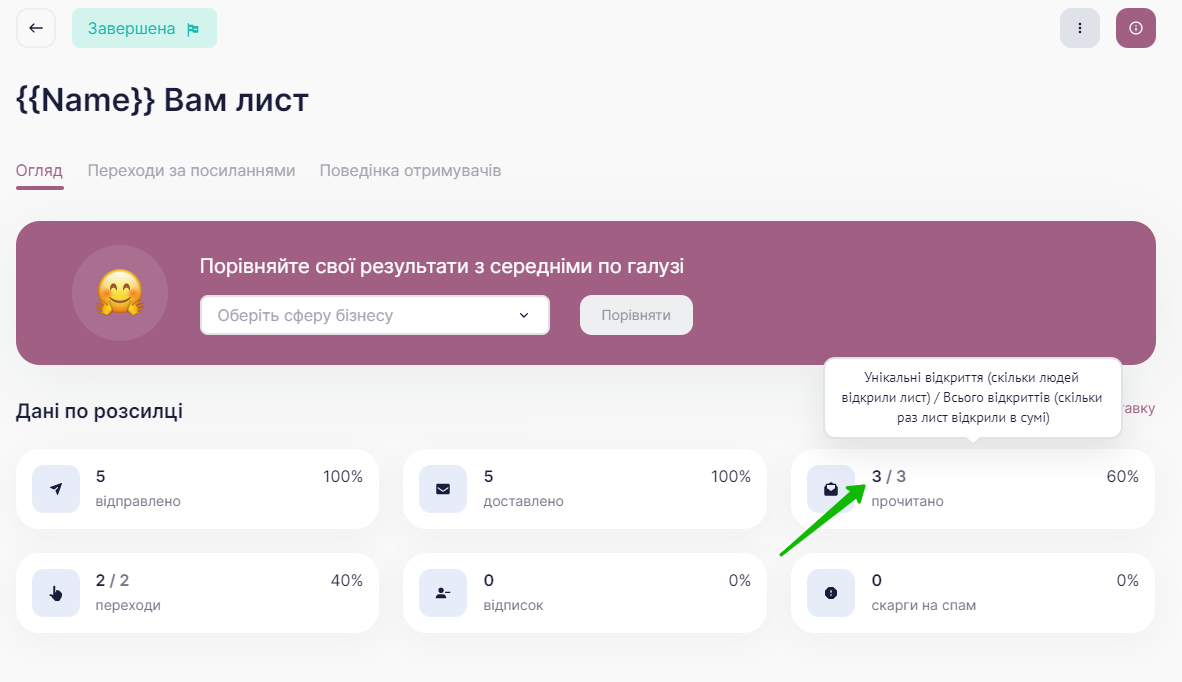
Якщо ви натиснете на ці дані, то побачите список адрес, які виконали ці дії.
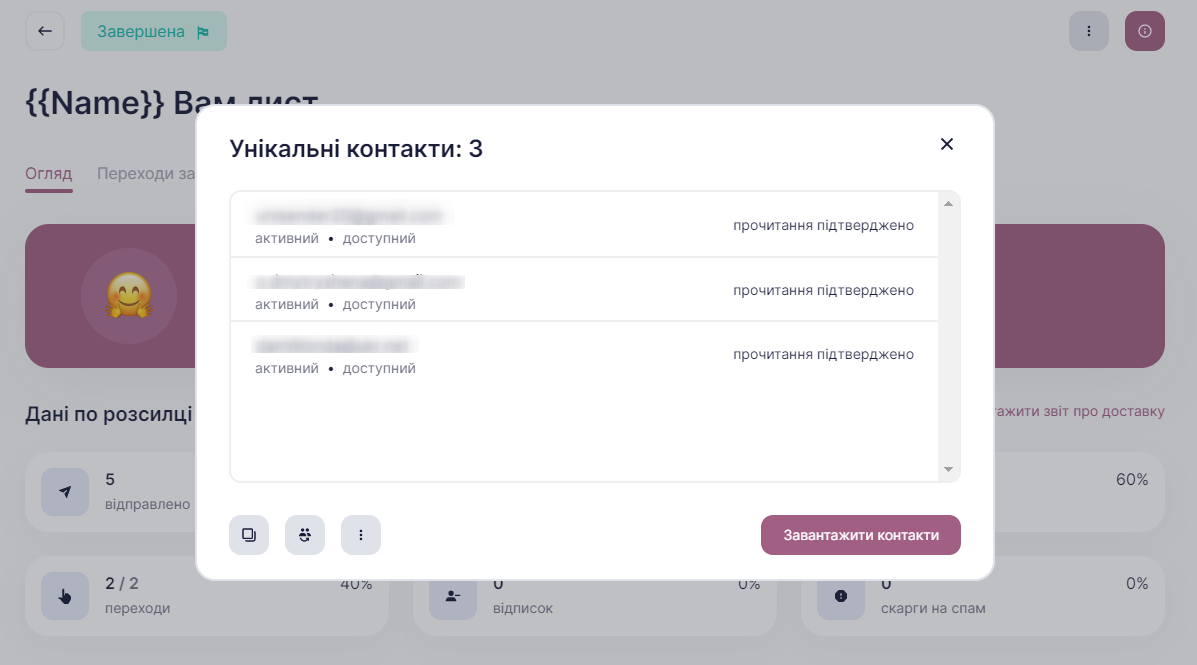
Така сама інформація доступна про контакти, які відписалися від розсилки або поскаржилися на спам. Таким підписникам присвоюється відповідний статус і розсилки на них більше не відправляються.
Щоб ознайомитися з детальною інформацією про адресу відправника, дату й час відправки розсилки, натисніть на кнопку «Інформація».
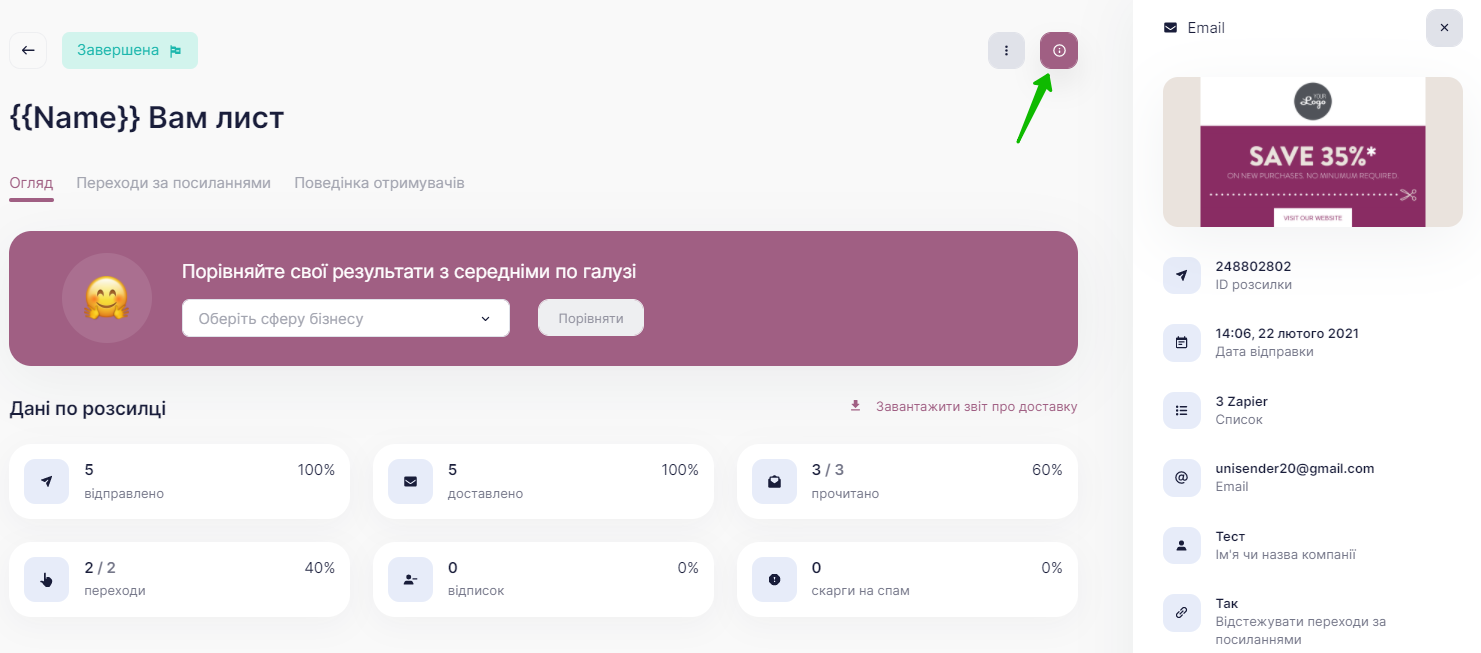
Переходи за посиланнями
У цьому розділі ви знайдете дані про те, за якими посиланнями, скільки разів клікали в листі та хто з підписників це зробив.
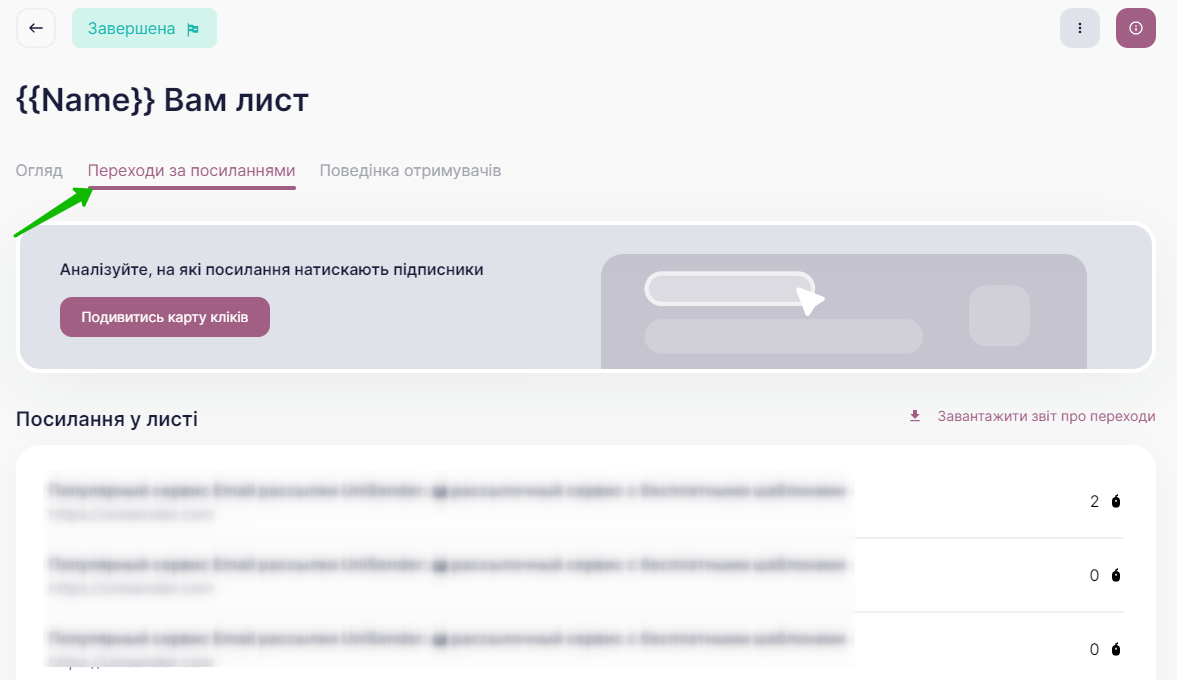
Поведінка отримувачів
Перейдіть у наступний розділ, щоби подивитися:
- інформацію про пристрої, з яких відбувалися відкриття;
- динаміку розсилки по часу (показує кількість відкриттів і переходи за днями протягом місяця, 14 днів, 7 днів);
- геокарту кліків.
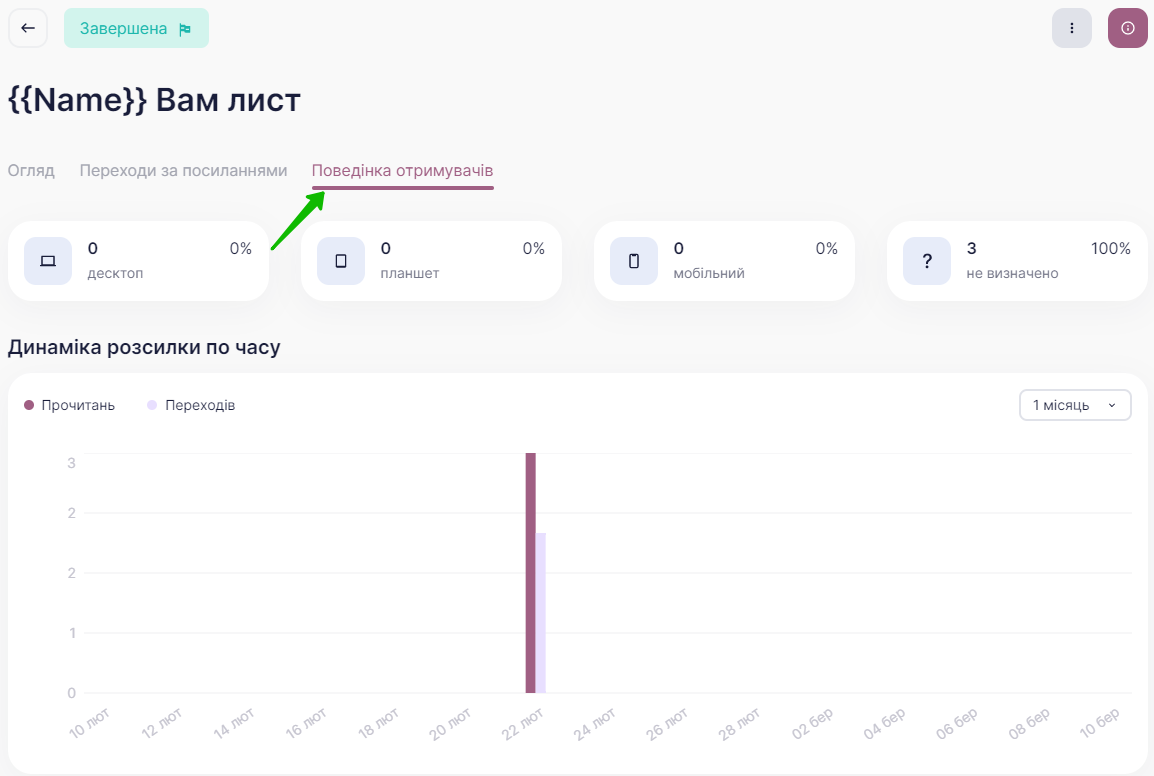
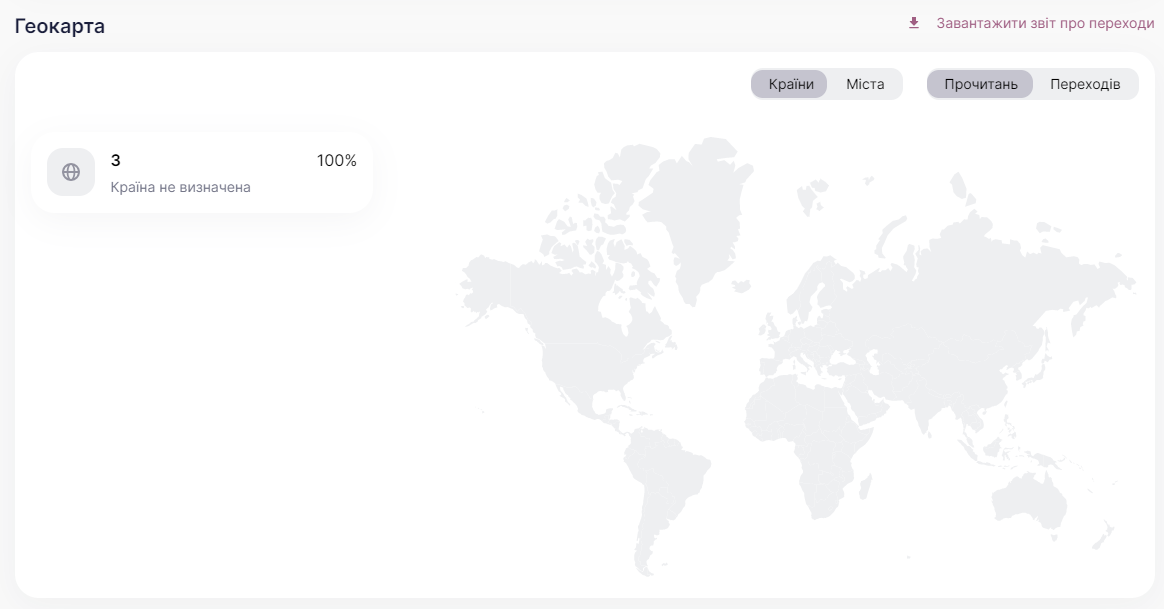
На всіх сторінках можна завантажити будь-які потрібні вам звіти.